



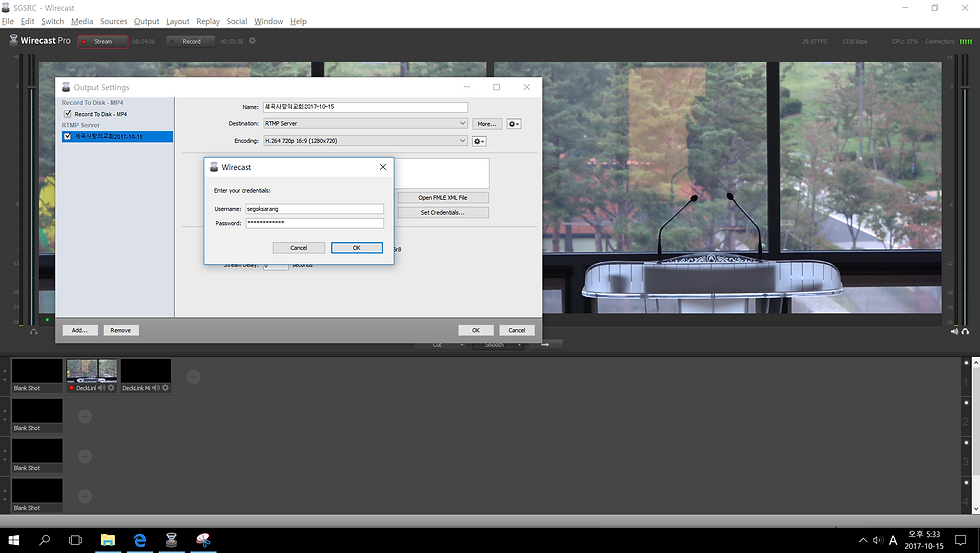
WireCast는 실시간 인코딩 소프트웨어이므로, YouTube를 사용하여 소예배실에서 생방송을 중계할 수 있습니다.
먼저 YouTube에 교회계정으로 로그인합니다. ID는 segoksarang @ gmail.com 입니다.
우측 상단에 업로드 버튼을 누릅니다.
우측에 실시간 스트리밍이 있습니다. 시작하기 버튼을 누르면 아래 그림과 같이 실시간 대시보드 페이지로 들어갑니다.
페이지 가장 아래로 스크롤을 내리면 인코더 설정 부분이 있습니다.
서버 URL과 스트림 이름 및 키를 복사합니다.
스트림 이름 및 키는 절대로 외부에 유출되지 않도록 조심해주시기 바랍니다.
아래 그림과 같이 output settings 창이 뜹니다. 만약 아래 그림과 같지 않고 좌측 메뉴 부분에 Record to Disk -MP4만 있고, RTMP server가 없다면
아래 Add버튼을 눌러 RTMP server를 추가해 주어야 합니다.
name 검색하기 쉽도록 아래 형식을 취하여 주십시오. 세곡사랑의교회+날짜 입니다.
Destination RTMP server여야 합니다. RTMP server를 Add했으므로 기본값입니다.
Encoding H.264 / 720p / 16:9
address 첫번째 유튜브 설정페이지에서 복사한 인코더 서버 URL을 붙여넣습니다.
stream 첫번째 유튜브 설정페이지에서 복사한 인코더 스트림 이름 및 키를 붙여넣습니다.
set Credentials 버튼을 누릅니다.
set Credentials 버튼을 누르면 WireCast프로그래임이 YouTube의 계정에 로그인할 수 있도록 ID와 PW를 입력해야 합니다.
User Name : segoksarang
Password : 유튜브 계정인, 구글 지메일 비밀번호를 기입합니다.
Output Settings 창의 OK를 누르시면 설정은 끝납니다.
메뉴 아래에 Stream버튼과 Record버튼이 있습니다.
둘 다 빨간 불이 들어오도록 누르시면, 로컬시스템 하드디스크에 녹화됨과 동시에 유튜브에서 실시간 웹방송이 됩니다.
WireCast 프로그램 메뉴에서 Outputs를 선택합니다.
하위메뉴 Output Settings 를 선택합니다.
브라우저의 유튜브 화면으로 돌아가셔서, 유튜브 스트림상태가 실시간 스트리밍 중 인지 확인해 주십시오.
옆에 있는 자막용 컴퓨터에서 소리를 mute 상태로 유튜브 스트림이 잘 되고 있는지 확인하여 주십시오.
웹스트리밍은 Latency 가 10초~15초가량 발생합니다.
이제 소예배실의 컴퓨터에서 유튜브로 들어가 온라인방송을 화면에 띄우면 됩니다.
원거리이기 때문에 이 정도의 레이턴시는 큰 문제가 되지 않을 것입니다.
예배가 끝나면 WireCast 프로그램의 Stream버튼을 끄면 웹방송도 종료됩니다.
유튜브에 들어가서 방금 방송했던 실시간스트리밍을 삭제해 주십시오.
MP4파일로 저장된 설교동영상이 서버 및 홈페이제에 올라갈 것입니다.
실시간방송은 유튜브에 공개상태로 저장되기 때문에
방송 후 MP4파일의 저장상태를 확인하신 후, 실시간방송은 바로 삭제해 주시기 바랍니다.